Slik gjenoppretter du MSN-hjemmesiden — TechCult
Miscellanea / / April 06, 2023
MSN er et akronym for Microsoft Network, som er en nettportal og en samling tjenester og apper som tilbys av Microsoft. Microsofts tjenester kommer under MSN, og alle kan få tilgang til og administrere disse tjenestene ved hjelp av Microsoft-kontoen sin. Mens MSN-nettportalen også er hjemmesiden til Microsoft Edge-nettleseren, som lar brukere søke etter ting på Internett, resultatene av søket vises av Bing, en offisiell søkemotor som eies av Microsoft. På MSN-nettportalen får du se nyheter fra ditt land og fra hele verden. De fleste brukere i dag bruker google som søkemotor. Men hvis du liker å bruke Microsoft-produkter og -tjenester og vil bruke MSN og sette det opp på hjemmesiden din, men ikke vet hvordan du setter opp MSN som en hjemmeside, vil denne artikkelen hjelpe deg med det. Den vil veilede deg i trinn for hvordan du gjenoppretter MSN-hjemmesiden og hvordan du lager MSN-hjemmesiden. Det vil også hjelpe deg å forstå hva som er MSN News og hvor er innstillingene på MSN-hjemmesiden.

Innholdsfortegnelse
- Slik gjenoppretter du MSN-hjemmesiden
- Hva er MSN News?
- Kan du logge på MSN igjen?
- Hvordan logge på MSN?
- Hva er URL-en til MSN-hjemmesiden?
- Hvor er innstillingene på MSN-hjemmesiden?
- Hvordan lage en MSN-hjemmeside?
- Hvordan lage MSN som hjemmeside og Bing som søkemotor?
- Hvordan gjenoppretter jeg MSN-hjemmesiden min? Hvordan gjenopprette MSN-hjemmesiden?
Slik gjenoppretter du MSN-hjemmesiden
Du vil bli kjent med hvordan du gjenoppretter MSN hjemmeside videre i denne artikkelen. Fortsett å lese for å lære mer om det i detalj.
Hva er MSN News?
MSN News, også kjent som Microsoft Nyheter, er en nyhetsaggregator og -tjeneste som funksjoner nyhetsoverskrifter og artikler valgt av redaktørene. Nyhetene som vises på MSN er regionalt basert, noe som betyr at brukere vil få nyheter basert på landet deres og vil også få de mest populære nyhetene i verden. Nyhetene vist på MSN-nyheter er godt kategorisert slik at brukeren kan se nyhetene basert på sin interesse. Nyhetskategoriene er bil, reise, mat, helse, teknologi, vitenskap, politikk, verden og mange andre. Denne nyheten inneholder ikke bare bilder og overskrifter; de består også av korte videoklipp av nyhetene. Og ved å besøke nyhetene kan du få vite mer om det. Så dette er hva MSN-nyheter er.
Kan du logge på MSN igjen?
Ja, kan du logge på MSN igjen. Det er ingen påloggingsgrense i MSN; du kan logge inn og ut så mange ganger du vil. For å logge på MSN trenger du en Microsoft-konto. Ved å bruke Microsoft-kontoen din kan du administrer MSN og synkroniser all aktiviteten din på MSN med kontoen din. Hver gang du logger på MSN, må du skrive inn din Microsoft-e-postadresse og passord. Og for å logge ut av MSN, må du klikke på Profilikon > Logg av fra øverste høyre hjørne av siden.
Hvordan logge på MSN?
Følg disse trinnene for å logge på MSN:
1. Besøk MSN nettsted på nettleseren din.
2. Klikk på Logg inn fra øverst til høyre på skjermen.

3. Tast inn ditt E-post, telefon eller Skype, og klikk på Neste alternativ.
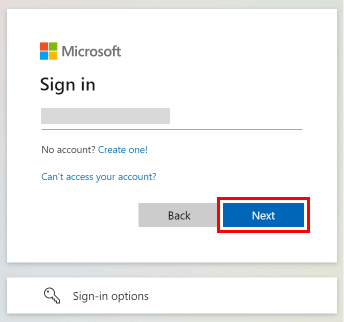
4. Tast inn ditt passord og klikk på Logg inn mulighet for å logge på MSN.
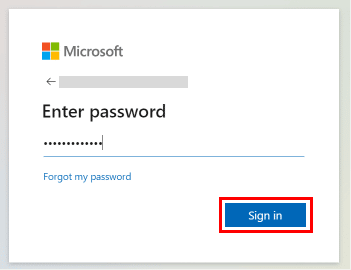
Slik logger du på MSN. Fortsett å lese for å lære hvordan du gjenoppretter MSN-hjemmesiden.
Les også: Slik gjenoppretter du slettet utkast i Gmail
Hva er URL-en til MSN-hjemmesiden?
URL-en til MSN-hjemmesiden er https://www.msn.com/. Ved å bruke denne lenken kan du besøke MSN.com og kan også angi den som startside i nettleseren du ønsker. Hvis nettleseren du velger er Microsoft Edge eller Google Chrome, kan du finne fremgangsmåten i overskriftene nedenfor for å angi MSN som startside for disse nettleserne. MSN er bare en hjemmeside, og uansett hva du søker på MSN-søk, vil du få resultater fra Bing fordi Bing er søkemotor.
Hvor er innstillingene på MSN-hjemmesiden?
Innstillingene på MSN-hjemmesiden finner du på øverste høyre hjørne av MSN-hjemmesiden. Ved å bruke disse innstillingene kan du endre språket på nettstedet og gi tilbakemelding til utviklerne av MSN, som er Microsoft. Siden MSN er et Microsoft-produkt, trenger du ikke ha noen annen konto. Microsoft-kontoen din er bare nødvendig for å logge på. Siden MSN bare er en hjemmeside, er det nesten ingenting å endre med den, og Bing er søkemotoren. Så ved å logge på Microsoft-kontoen din kan du endre innstillingene til Bing. Nå vet du hvor innstillingene er på MSN-hjemmesiden.
Hvordan lage en MSN-hjemmeside?
For å vite hvordan du lager MSN-hjemmeside i Microsoft Edge-nettleseren, følg disse trinnene:
1. Åpne Microsoft Edge nettleseren på enheten din og besøk MSN nettsted.
2. Kopier URL av MSN nettsted fra søkefeltet.
3. Klikk på tre prikketeikon fra øverste høyre hjørne av skjermen.
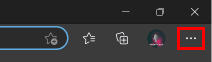
4. Klikk på Innstillinger alternativet fra menyen.
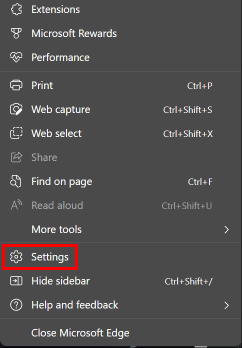
5. Fra venstre rute klikker du på Start, startside og nye faner.
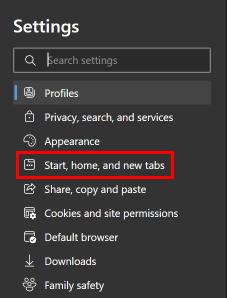
6. Klikk på Åpne disse sidene: > Legg til en ny side.
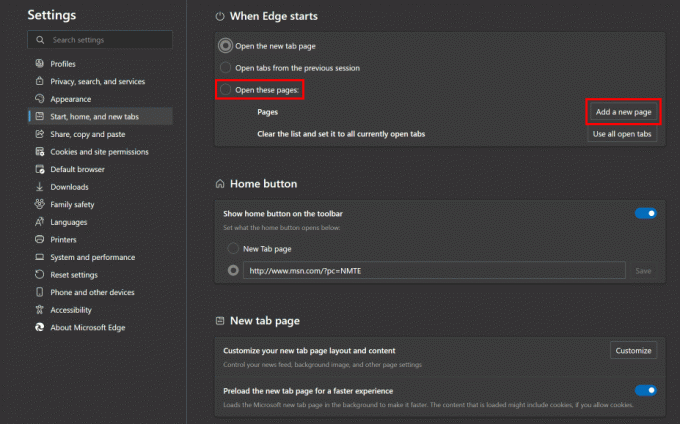
7. Lim inn de kopierte MSN URL i feltet og klikk på Legg til alternativet for å angi MSN som hovedside.
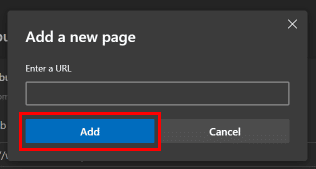
Slik lager du MSN-hjemmesiden i Microsoft Edge-nettleseren eller gjenoppretter MSN-hjemmesiden.
Les også: Forskjellen mellom Hotmail.com, Msn.com, Live.com og Outlook.com?
Hvordan lage MSN som hjemmeside og Bing som søkemotor?
Følg disse trinnene for å lage MSN som hjemmeside og Bing som søkemotor på Google Chrome:
1. Åpne Google Chrome nettleseren på enheten din og besøk MSN nettsted.
2. Kopier URL av MSN nettsted fra søkefeltet.
3. Klikk på tre prikketeikonet > Innstillinger.
4. Klikk på Ved oppstart alternativet fra venstre rute.

5. Klikk på Åpne en bestemt side eller et sett med sider.

6. Klikk deretter på Legg til en ny side.

7. Lim inn de kopiert URL av MSN i blokken og klikk på Legg til alternativet for å legge til MSN som din hjemmeside.

8. Nå, fra venstre rute, klikk på Søkemotor.

9. Klikk på nedtrekksbrett alternativet ved siden av Søkemotor som brukes i adressefeltet alternativ.
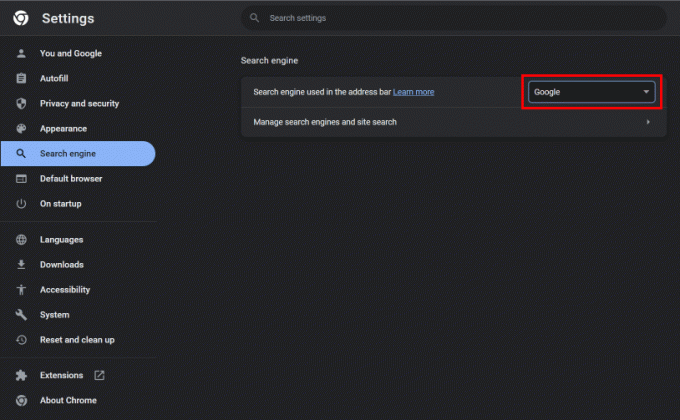
10. Plukke ut Bing fra alternativene for å sette den opp som en standard søkemotor.
Hvordan gjenoppretter jeg MSN-hjemmesiden min? Hvordan gjenopprette MSN-hjemmesiden?
For å gjenopprette eller åpne MSN-siden ved oppstart på Chrome, følg anvisningene trinn nevnt ovenfor.
Anbefalt:
- Hvordan bli kvitt Wayfair Professional
- Slik deaktiverer du Svar alle Outlook 365
- 4 måter å gjenopprette forrige økt på Chrome
- Slik gjenoppretter du den gamle YouTube-layouten
Vi håper du har lært om hvordan gjenopprette MSN-hjemmesiden. Ta gjerne kontakt med oss med dine spørsmål og forslag via kommentarfeltet nedenfor. Fortell oss også hva du vil lære om neste gang.
Pete er en senior stabsskribent ved TechCult. Pete elsker alt som er teknologi og er også en ivrig gjør-det-selv-er i hjertet. Han har et tiår med erfaring med å skrive instruksjoner, funksjoner og teknologiguider på internett.



